Pesan error “Situs tidak dapat dijangkau” sering muncul saat pengguna mencoba mengakses situs web melalui peramban seperti Google Chrome. Masalah ini bisa disebabkan oleh berbagai faktor, mulai dari koneksi internet yang bermasalah hingga konfigurasi DNS yang salah. Berikut ini adalah penjelasan mengenai penyebab umum dan langkah-langkah yang dapat diambil untuk mengatasi masalah tersebut.
Kenapa Situs Tidak Dapat Dijangkau?
Beberapa penyebab umum dari munculnya pesan “Situs tidak dapat dijangkau” antara lain:
1. Terjadi Masalah Koneksi Internet
Koneksi internet yang tidak stabil atau terputus dapat menyebabkan situs tidak dapat diakses. Masalah ini bisa disebabkan oleh gangguan pada penyedia layanan internet, perangkat jaringan yang bermasalah, atau pengaturan jaringan yang salah.
2. Cache Bermasalah alias Rusak
Cache yang disimpan oleh peramban bertujuan untuk mempercepat proses loading situs. Namun, cache yang korup atau usang dapat menyebabkan konflik saat mengakses situs tertentu, mengakibatkan munculnya pesan error.
3. Firewall atau Perangkat Lunak Antivirus
Beberapa perangkat lunak keamanan, seperti firewall atau antivirus, dapat memblokir akses ke situs tertentu jika dianggap berbahaya. Hal ini dapat menyebabkan situs tidak dapat dijangkau meskipun sebenarnya aman.
4. Terkendala Masalah Server DNS
Server DNS (Domain Name System) bertugas menerjemahkan nama domain menjadi alamat IP. Jika server DNS mengalami gangguan atau tidak responsif, peramban tidak dapat menemukan alamat IP situs yang ingin diakses.
5. Konfigurasi DNS yang Salah
Pengaturan DNS yang tidak tepat pada perangkat dapat menyebabkan masalah dalam mengakses situs. Misalnya, penggunaan DNS yang lambat atau tidak valid dapat menghambat proses resolusi nama domain.
Baca juga: Cara Mengatasi Sitemap Domain MY ID Error di Search Console
Cara Mengatasi Situs Tidak Dapat Dijangkau
Setelah mengetahui berbagai penyebab umum kenapa situs tidak dapat dijangkau, sekarang saatnya membahas langkah-langkah konkret untuk mengatasi masalah tersebut. Berikut ini adalah beberapa metode yang bisa dicoba untuk memperbaiki akses situs yang bermasalah:
1. Periksa URL
Langkah pertama dan paling sederhana adalah memastikan alamat situs (URL) yang dimasukkan sudah benar. Kesalahan pengetikan seperti huruf yang tertukar, kurang tanda titik (.), atau domain yang salah (misalnya .com menjadi .net) bisa menyebabkan peramban gagal memuat halaman.
- Contoh salah: www.gogle.com
- Contoh benar: www.google.com
Jangan lupa juga untuk memperhatikan apakah situs memerlukan protokol tertentu seperti https://.
2. Muat Ulang Halaman
Kadang, masalah terjadi hanya sementara. Coba tekan tombol “Reload” atau tekan F5 untuk memuat ulang halaman. Hal ini bisa membantu jika koneksi terganggu sesaat atau server situs mengalami delay ringan.
3. Gunakan Peramban yang Berbeda
Jika satu peramban tidak bisa membuka situs, coba buka situs yang sama menggunakan peramban lain. Misalnya:
- Dari Google Chrome beralih ke Mozilla Firefox.
- Atau dari Safari ke Microsoft Edge.
Jika situs bisa diakses di peramban lain, besar kemungkinan permasalahan ada di pengaturan atau ekstensi dari peramban awal yang digunakan.
4. Restart Router
Permasalahan jaringan yang berasal dari router atau modem bisa menyebabkan internet tidak stabil atau tidak bisa mengakses situs tertentu.
Langkah-langkahnya:
- Matikan router selama 30 detik.
- Hidupkan kembali dan tunggu sampai koneksi stabil.
- Coba akses ulang situs.
Restart ini berfungsi untuk menyegarkan IP address dinamis dan menghapus konflik koneksi.
5. Hapus Cache Peramban
Cache yang sudah lama atau rusak bisa menjadi penyebab situs tidak dapat dimuat dengan benar. Berikut langkah-langkah umum:
Di Google Chrome:
- Klik ikon tiga titik di pojok kanan atas.
- Pilih “Riwayat” > “Hapus data penjelajahan”.
- Centang “Gambar dan file dalam cache” dan “Cookie dan data situs lainnya”.
- Klik “Hapus data”.
Langkah serupa bisa dilakukan di browser lain dengan menyesuaikan menunya.
6. Flush Cache DNS
Cache DNS menyimpan alamat IP dari situs yang pernah diakses. Jika cache ini korup, situs bisa menjadi tidak dapat dijangkau. Kamu bisa membersihkannya melalui Command Prompt (CMD):
Di Windows:
- Klik Start, ketik CMD, lalu klik kanan > Run as administrator.
Ketik perintah berikut:
- ipconfig /flushdns
- Tekan Enter, dan akan muncul pesan sukses.
Ini akan menyegarkan resolusi DNS dan dapat memperbaiki masalah akses situs.
7. Menonaktifkan Firewall atau Antivirus
Beberapa firewall atau antivirus memiliki fitur pemblokiran situs secara otomatis jika situs tersebut dianggap mencurigakan.
Langkah-langkah:
- Buka pengaturan software keamanan Anda.
- Nonaktifkan sementara fitur firewall atau perlindungan web.
- Coba akses kembali situs.
- Jika berhasil, tambahkan situs ke whitelist sebelum mengaktifkan kembali perlindungan.
Catatan: Jangan menonaktifkan proteksi untuk jangka panjang. Gunakan hanya untuk pengujian dan pastikan situs benar-benar aman.
8. Ubah Server DNS
Jika server DNS dari ISP lambat atau mengalami error, kamu bisa mengganti DNS publik seperti Google DNS atau Cloudflare:
Di Windows:
- Masuk ke Control Panel > Network and Sharing Center.
- Klik Change adapter settings.
- Klik kanan pada koneksi aktif > Properties.
- Klik dua kali pada Internet Protocol Version 4 (TCP/IPv4).
- Pilih Use the following DNS server addresses dan masukkan:
- Preferred: 8.8.8.8 (Google)
- Alternate: 8.8.4.4 (Google)
- Klik OK.
Di Android:
- Buka Pengaturan > Wi-Fi.
- Tekan dan tahan jaringan Wi-Fi yang digunakan > Modify network.
- Aktifkan Advanced options, lalu ubah IP settings ke Static.
- Masukkan:
- DNS 1: 1.1.1.1 (Cloudflare)
- DNS 2: 1.0.0.1 (Cloudflare)
Dengan DNS yang lebih cepat dan andal, kemungkinan situs dapat diakses kembali.
Dengan mengikuti langkah-langkah di atas secara sistematis, kamu dapat menemukan solusi dari masalah “Situs tidak dapat dijangkau” baik itu yang disebabkan oleh koneksi, cache, DNS, maupun perangkat lunak. Jika semua cara sudah dilakukan tapi situs tetap tidak bisa diakses, kemungkinan besar masalahnya ada di sisi server situs tersebut. Dalam kasus ini, kamu hanya bisa menunggu sampai pengelola situs memperbaikinya.
Baca juga: Mengenal Apa Itu Website (Situs), Cara Membuat, dan Contohnya
FAQ Cara Mengatasi Situs Tidak Dapat Dijangkau
Berikut ini adalah beberapa pertanyaan yang sering diajukan (Frequently Asked Questions / FAQ) seputar masalah “Situs Tidak Dapat Dijangkau” beserta jawabannya:
Kenapa muncul pesan “Situs tidak dapat dijangkau”?
Pesan ini biasanya muncul karena masalah pada koneksi internet, pengaturan DNS, cache peramban yang rusak, firewall atau antivirus yang memblokir situs, atau situs itu sendiri sedang mengalami gangguan di servernya.
Bagaimana cara mengetahui apakah situs benar-benar down?
Kamu bisa menggunakan layanan seperti:
Cukup masukkan alamat situs, dan layanan ini akan memberitahu apakah situs tersebut down secara global atau hanya di perangkatmu saja.
Apa itu DNS dan kenapa penting?
DNS (Domain Name System) berfungsi menerjemahkan nama domain seperti google.com menjadi alamat IP. Jika DNS bermasalah, perangkatmu tidak bisa menemukan server situs tersebut, meskipun koneksi internet aktif.
Apakah mengganti DNS aman?
Ya, mengganti DNS ke layanan seperti Google DNS (8.8.8.8) atau Cloudflare (1.1.1.1) justru bisa meningkatkan kecepatan dan stabilitas akses internet, serta membantu mengatasi situs yang tidak dapat dijangkau karena masalah DNS lokal.
Apa perbedaan antara cache DNS dan cache peramban?
- Cache DNS menyimpan data terkait penerjemahan domain ke alamat IP.
- Cache peramban menyimpan gambar, script, dan file dari situs yang pernah dikunjungi.
Keduanya dapat menyebabkan masalah akses jika sudah usang atau korup, dan bisa diatasi dengan flush DNS dan hapus cache browser.
Apakah perlu menonaktifkan antivirus untuk mengakses situs?
Tidak selalu. Tapi jika antivirus terlalu agresif dan memblokir situs yang sebenarnya aman, kamu bisa:
- Menonaktifkan fitur keamanan web sementara.
- Menambahkan situs ke daftar pengecualian (whitelist).
Catatan: Pastikan situs yang ingin diakses benar-benar aman sebelum melakukan ini.
Apakah peramban memengaruhi akses ke situs?
Ya. Beberapa situs bisa bermasalah di satu peramban tapi berjalan lancar di peramban lain. Misalnya, ekstensi atau setting keamanan di Chrome bisa memblokir situs, tapi tidak di Firefox. Cobalah peramban alternatif untuk menguji.
Apa solusi tercepat untuk mengatasi situs tidak dapat dijangkau?
Berikut beberapa solusi cepat yang bisa dicoba:
- Refresh halaman (F5).
- Coba buka di peramban lain.
- Restart koneksi internet.
- Flush DNS melalui CMD.
- Ganti DNS ke Google (8.8.8.8) atau Cloudflare (1.1.1.1).
Jika semua cara sudah dicoba tapi situs tetap tidak bisa dibuka, apa yang harus dilakukan?
Jika seluruh langkah troubleshooting sudah dilakukan dan situs masih tidak dapat dijangkau, kemungkinan besar masalahnya ada di sisi server situs tersebut. Dalam kasus seperti ini, tidak ada yang bisa dilakukan selain menunggu sampai situs kembali online atau menghubungi administrator situs jika memungkinkan.
Itu dia pembahasan tentang cara mengatasi situs tidak dapat dijangkau. Butuh bantuan soal web development? Atau butuh konsultasi digital terkait desain UI/UX website bisnis? Jangan ragu kontak Harika saja ya! Follow juga Facebook Harika dan Instagram Harika untuk informasi terkini tentang Digital Marketing!















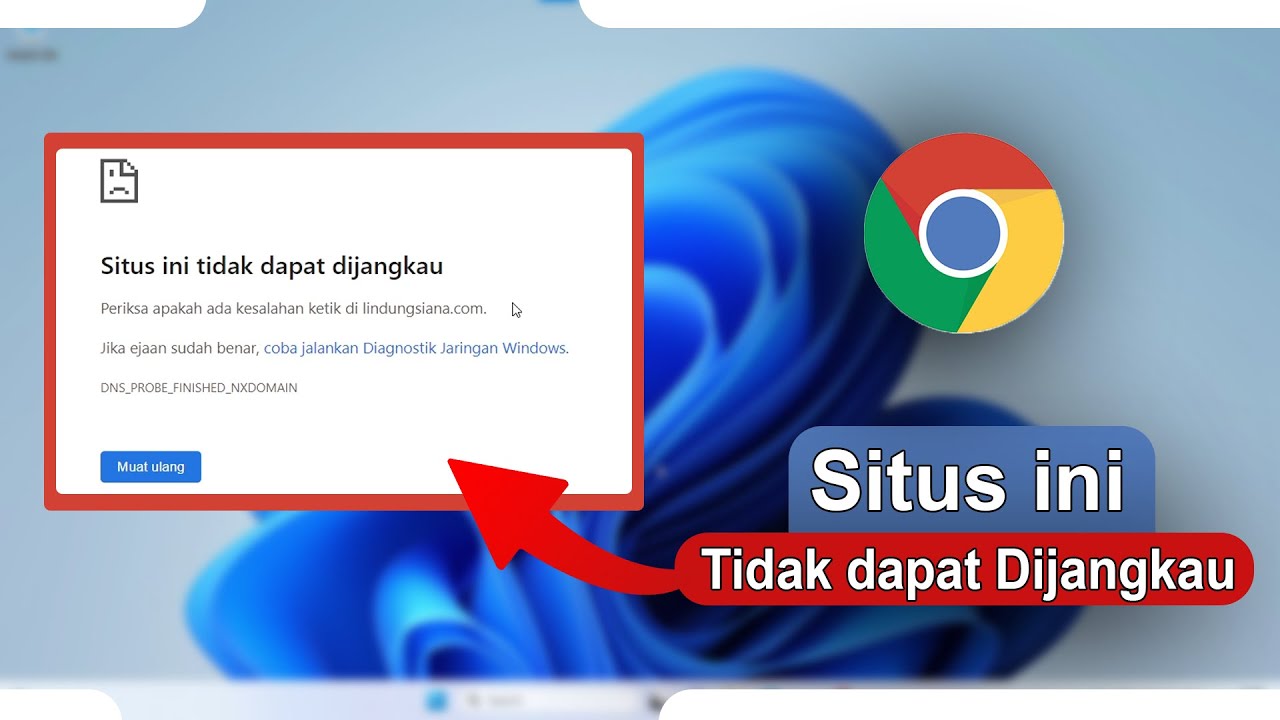

Leave a Reply